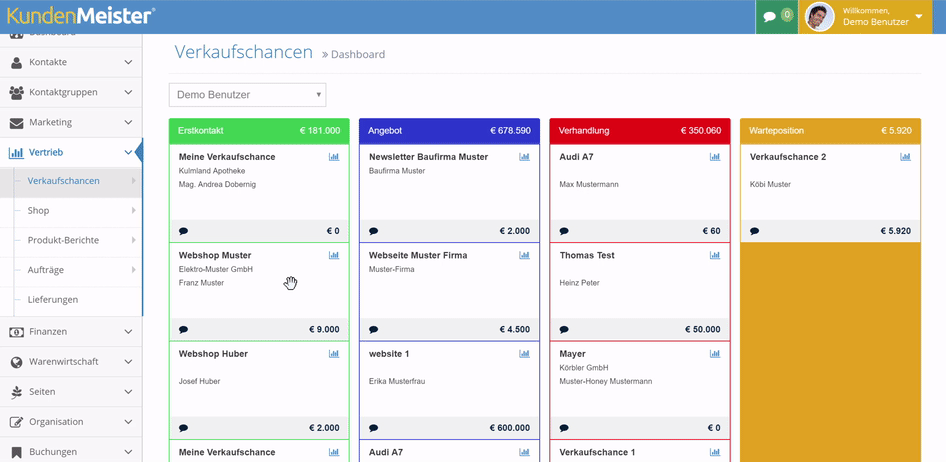Naša ekipa je bila zaposlena z izboljševanjem in razvojem 1Tool delal. V novi različici 3.3.27 so tako na voljo številne sofisticirane funkcije za prodajo, organizacijo in finance. Upamo, da boste uživali v testiranju novih funkcij in se veselimo vaših povratnih informacij!
PRODAJNE MOŽNOSTI
Nadzorna plošča priložnosti
Z novo nadzorno ploščo priložnosti imate vedno pregled nad svojimi priložnostmi in njihovim statusom. Zahvaljujoč različnim barvam faz prodajnih priložnosti že na prvi pogled veste, koliko vaših prodajnih priložnosti je na primer v fazi ponudbe, začetnega stika ali pogajanj in koliko potencialne prodaje je vključenih.
Poleg tega vam namenska funkcija povleci in spusti omogoča enostavno premikanje priložnosti v drugo fazo. To vam omogoča optimalno upravljanje prodajnih priložnosti in optimalno načrtovanje nadaljnjih korakov ukrepanja.
Kako uporabiti barve za a Faza priložnosti najdete v našem priročniku
KONTAKTI
Samodejna vrsta stika za stike
Z novim 1Tool Ko ustvarjate kontaktno osebo, vam ni več treba ločeno definirati vrste kontakta (npr. podjetje, oddelek, kontakt itd.). Takoj, ko izberete novo kontaktno osebo, se za to osebo shrani vrsta stika, ki je opredeljena kot kontaktna oseba za glavni stik.
Na primer: Želite, da so kontaktne osebe v podjetju vedno oddelki. Najprej naredite to nastavitev Glavni podatki - kontakti - vrste kontaktov pred. Izberete vrsto stika (v tem primeru "podjetje"), pojdite na zavihek "Možnosti stika" in vnesite "Kontaktna oseba Vrsta kontakta" Vnesite želeno vrsto kontakta (v tem primeru "oddelek").
Takoj, ko pri ustvarjanju novega podjetja določite kontaktno osebo, se izpolnijo samo kontaktna polja za en oddelek.
Tako kot ti Ustvarite vrsto stika, preberite naš priročnik
Jasni stiki zahvaljujoč drevesni strukturi
Doslej so bili pri dodeljevanju glavnega stika stiku vsi stiki, ki so se ujemali z vašim vnosom, navedeni pomešano. V novem 1Tool Različica 3.3.27 je zdaj jasna drevesna struktura, tako da lahko takoj prepoznate glavne stike in sorodne stike na prvi pogled.
Zemljepisna dolžina in širina za izvoz stika
Za izvoz stika sta bili dodani zemljepisna dolžina in širina kontaktnega naslova, tako da so ti podatki navedeni tudi v dokumentu Excel ali v datoteki CSV ali vCard.
NALOGE
Dnevno poročilo o opravilih
Tako kot poročilo o spremljanju časa, tudi dnevno poročilo o opravilih ponuja pregled vseh zaposlenih in njihovih dejavnosti. Vendar pa tukaj niso prikazana le rezervirana opravila, ampak tudi načrtovane ure in napredek posamezne naloge. Poleg tega imate vedno vpogled v to, kateremu projektu oziroma kateri prodajni priložnosti pripada posamezna naloga.
Poročilo se pošilja vsak dan ob 07.00 zjutraj. Seveda lahko sami določite, kateri zaposleni naj prejmejo to poročilo. Poleg tega določite tudi, ali se naloge določenega zaposlenega ne vključijo v poročilo ("Prezrti uporabniki"). Nastavitve za to najdete pod Osnovni podatki - organizacija - beleženje časa - poročilo o zapisovanju časa pod odstavkom "Upravljanje prejemnikov (dnevno poročilo o opravilih)".
FINANCE
Upravljajte dnevni dohodek
Z novim 1Tool različica vam je na voljo nova funkcija financ, ki vam omogoča upravljanje in nadzor vaših dnevnih zaslužkov. Na koncu dneva lahko na podlagi računov, ki ste jih vnesli, vnesete ustrezno prodajo za vsako od vaših računovodskih skupin. Ta funkcija je na voljo pod točko menija Finance – Dnevni dohodek na voljo, kjer po kliku na gumb "Ustvari dnevni dohodekPreprosto izberite ustrezen datum in ustrezno računovodsko področje in prejeli boste strukturiran seznam vseh vaših dnevnih transakcij.
Zahvaljujoč povezavi do računov in zaračunanih izdelkov je dnevni dohodek naveden za vsako kategorijo izdelkov in vedno veste, kolikšen odstotek dnevnega dohodka je bil dosežen s katero skupino izdelkov. Seznam lahko tudi izvozite kot Excelovo datoteko s pritiskom na gumb.
Novi stolpci v pregledu računov
Z novim 1Tool V pregledu računov sta na voljo novi stolpci različice dve. Po eni strani imate možnost prikaza zvezne države vašega kontakta za obračun, po drugi strani pa je zdaj na voljo stolpec »Povezave«, ki na prvi pogled prikazuje povezave do drugih računov ali dobropisov.
Če na primer obstaja delni račun ali dobropis za račun, se to prikaže neposredno poleg ustreznega računa.
filter količine
Z 1Tool Različica 3.3.27 lahko zdaj tudi filtrirate svoje račune po skupnem znesku. Če želite to narediti, kliknite na izbiro "znesek' in v polje za hitro iskanje vnesite vrednost, ki jo iščete. Nato se prikažejo vsi računi z vpisanim skupnim zneskom.
Odstranite datum plačila
Do zdaj ni bilo mogoče izbrisati datuma plačila, ki je bil določen za račun. Z novim 1Tool različici imate možnost brisanja datuma plačila za račun z oznako "plačan". S tem se samodejno odstrani tudi kljukica za plačane račune iz pregleda računov.
KOLEDAR
Tiskana različica koledarja
Z novim 1Tool različico, ki jo lahko zdaj uporabljate 1Tool Tiskajte koledarje preprosto in v strukturiranem pogledu. Natisnite spletno stran, medtem ko ste 1Tool je koledar odprt, neposredno vidite predogled za tiskano različico koledarja.
Koledarski dogodki za več kategorij
Z dodatno koledarsko funkcijo novega 1Tool Različica 3.3.27 lahko zdaj ustvarite dogodke za več kategorij hkrati. Če želite to narediti, ustvarite dogodek kot običajno in ga shranite v "kategorija' vse ustrezne kategorije. Po shranjevanju se dogodek ustvari posebej za vsako od shranjenih kategorij.
SEMINARJI
Udeleženci brez fakturiranja
Prej, ko so bili vaši udeleženci tečaja premaknjeni s čakalne liste na seznam udeležencev, je bil račun avtomatsko poslan ustreznemu kontaktu. Z novo različico imate v administraciji seminarja lasten gumb, ki vam omogoča brezplačen premik kandidatov na seznam udeležencev.
PDF prenos informacij o seminarju
Z novim 1Tool različico lahko preprosto prenesete svoje informacije o seminarju kot datoteko PDF s pritiskom na gumb. Preprosto kliknite na zeleni gumb za prenos v pregledu vaših tečajev.
Začetni in končni datumi tečaja na prvi pogled
V pregledu tečajev zahvaljujoč simbolu "oko" ne dobite le vpogleda v število vaših posameznih dogodkov v tečaju, temveč tudi njihov začetni in končni datum ter vsakokratno število udeležencev.
Če želite dobiti te informacije, preprosto premaknite miško na ustrezno Gumb "oko"., se takoj pojavi ustrezni datum in ustrezno število udeležencev tečaja v oklepaju.
Začetne in končne datume svojih tečajev si lahko ogledate ne samo v pregledu tečajev, ampak tudi v 1Tool Hitro iskanje zgoraj desno. Takoj, ko vnesete ime svojega seminarja, se pod njim prikažejo potrebne informacije.
DASHBOARD
Gumb za nov račun
Z novim 1Tool različico imate tudi nov gumb na nadzorni plošči za vaše finance. S samo enim klikom lahko z nadzorne plošče preidete neposredno na ustvarjanje računa.
Kako dobiti novega Gumb Ustvari nadzorno ploščo, najdete tukaj v našem priročniku.
Nov pripomoček za seminarje
Zahvaljujoč novemu pripomočku za seminar ("Nedavne prijave") na hitro si oglejte svoje najnovejše prijave na tečaj. Ko se spuščate, lahko vidite, kateri ljudje so se prijavili na katere dogodke. Če dogodek spada v tečaj višje stopnje, je to tudi prikazano za boljši pregled.
Kako dobiti novega Ustvari pripomoček za nadzorno ploščo, najdete tukaj v našem priročniku.
SPLOŠNO
Uporabniške pravice za ustvarjanje nalog
Z novim 1Tool Uvedena je bila različica dodelitve novih uporabniških pravic. Zdaj je mogoče omejiti ustvarjanje projektnih nalog za ustrezne skupine uporabnikov in namesto tega dovoliti samo ustvarjanje nalog za stike in priložnosti.
S tem preprečite prekoračitev načrtovanih projektnih časov in vedno spremljate svoje projekte in dejavnosti.
To nastavitev najdete pod Glavni podatki - pravice uporabnika, tako da označite potrditveno polje zraven »Opravila«Ustvarite kontaktne in priložnostne naloge"Aktiviraj.
Personalizacija vašega 1Tool dostop
Takoj ko nov 1Tool Odjemalec je ustvarjen za vas in uporabnika v 1Tool se prijavite, lahko uporabniški vmesnik prilagodite in prilagodite vašemu vsakdanjemu poslu.
Po prijavi se prikaže pojavno okno, kamor lahko neposredno vnesete pomembne podatke, da jih lahko takoj začnete uporabljati 1Tool za zagon programske opreme. Prilagoditev barv in logotipa je možna tudi takoj po prijavi.